Per prima cosa, apri la pagina di modifica del tuo progetto.
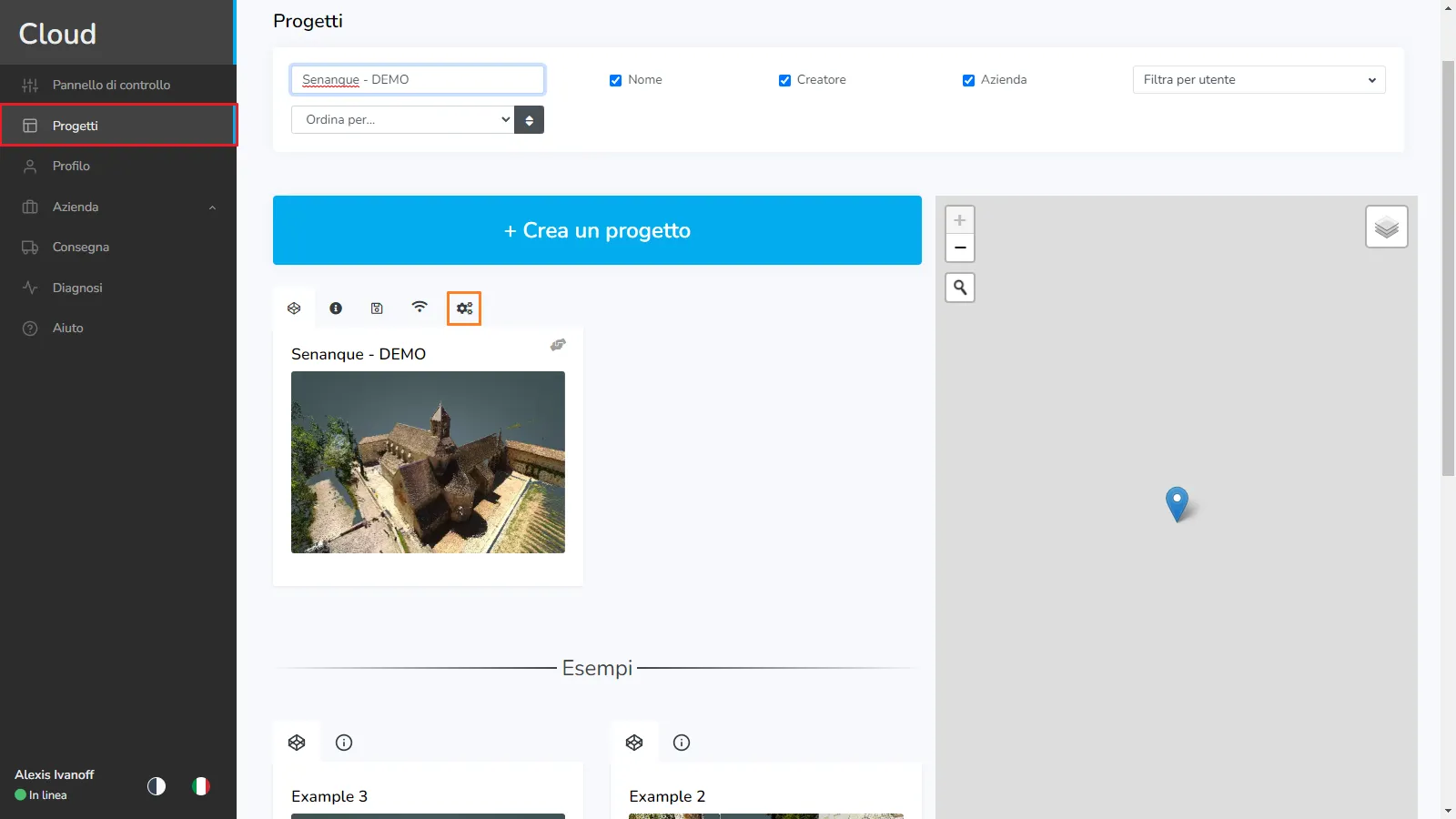
Troverai tutte le opzioni nella scheda BCF, ogni opzione è un pulsante blu nella parte superiore della pagina, il pulsante verde viene utilizzato per importare BCF.
FBC:
L'esportazione BCF è la più importante, ti consente di ottenere le tue annotazioni e inviarle al tuo team. Per ulteriori informazioni sui file BCF, consulta il nostro articolo dedicato. IL Esporta come BCF Il pulsante esporta automaticamente tutte le annotazioni disponibili nel tuo progetto, non esiste alcuna opzione che ti consenta di esportare solo quelle che desideri.
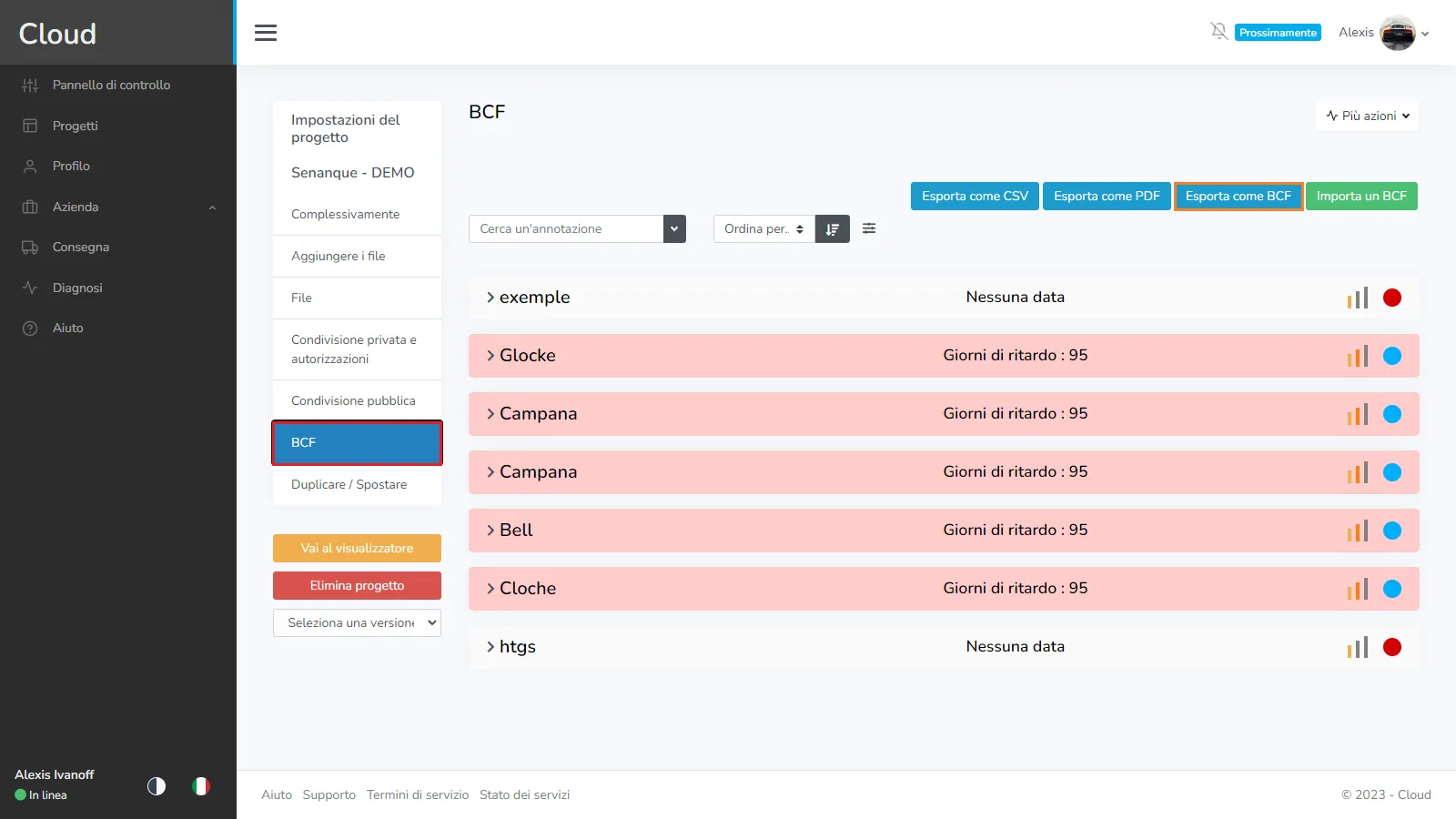
Una volta cliccato il pulsante, ti verrà chiesto di inserire il nome del file che desideri, puoi decidere di nominarlo come preferisci, ricorda solo che le cifre non verranno salvate nel nome del file, funzioneranno solo lettere e trattini. Quindi fare clic su Esporta per avviare il processo di esportazione. Puoi continuare a navigare in questa pagina mentre l'esportazione è in corso, tuttavia fino a quando il file non viene effettivamente scaricato sul tuo computer non devi lasciare questa pagina. (Puoi aprire nuove schede del browser per navigare verso altre pagine)
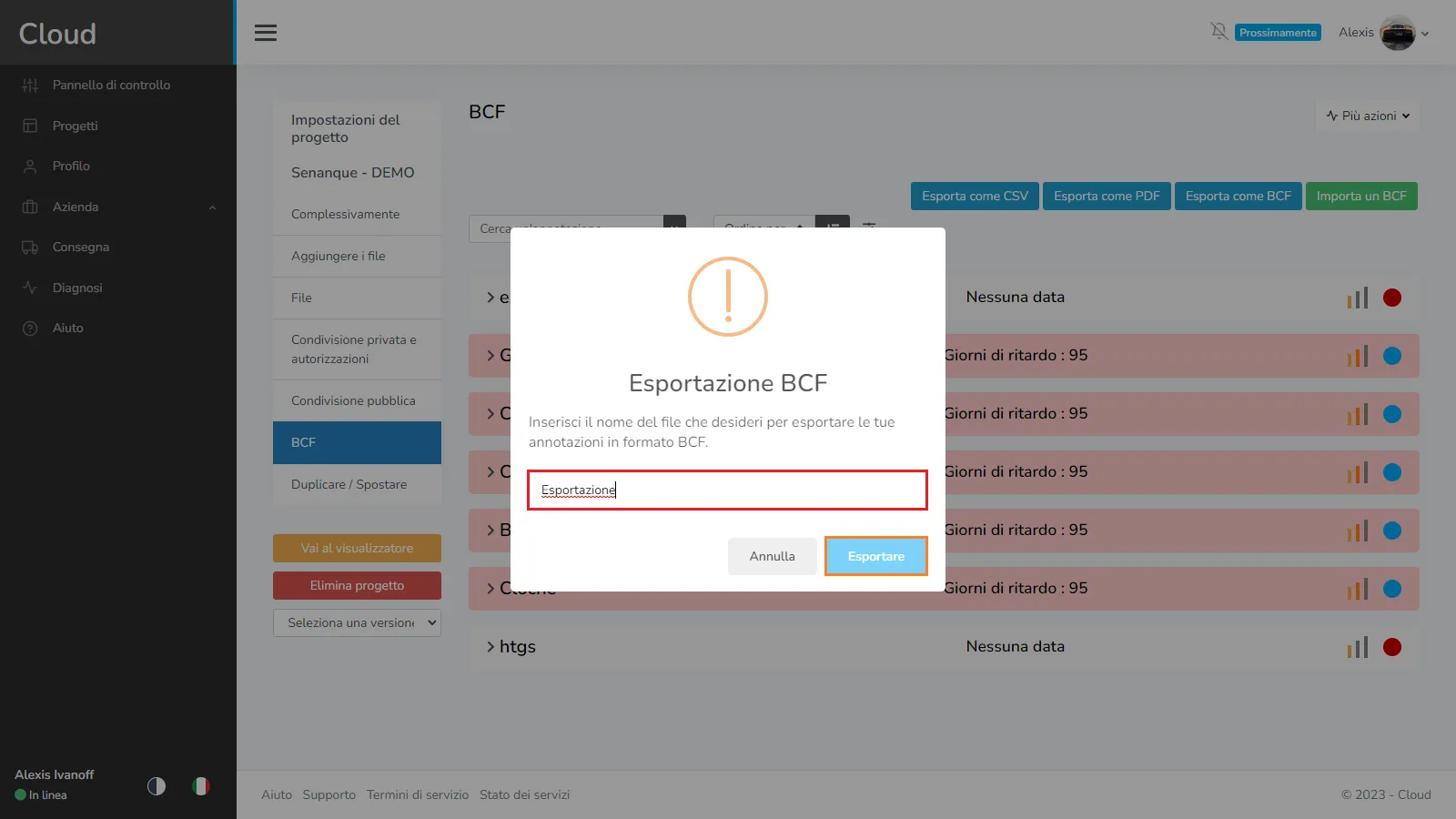
PDF:
Il noto file PDF ci consente di fornire un rapporto di annotazione completo. Questa esportazione è davvero flessibile e ti consente di esportare solo quello che desideri, nell'ordine che desideri. Fondamentalmente, quando si fa clic su Esporta come PDF, verrà visualizzata una finestra che consente di decidere quali annotazioni si desidera avere nel rapporto.
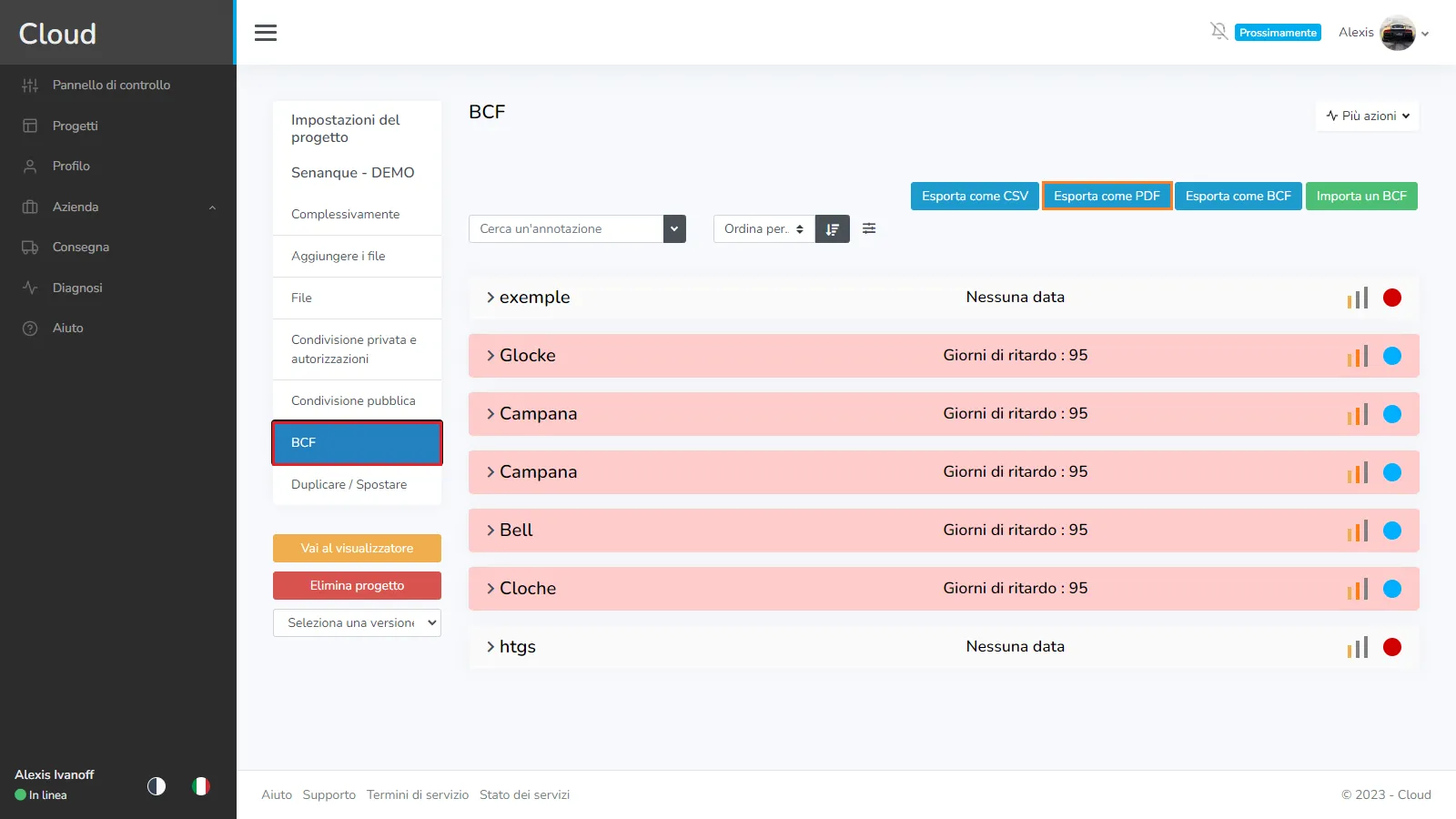
In questa finestra troverai solo le annotazioni che sono attualmente visualizzate sullo schermo, nello stesso ordine. Ciò significa che puoi utilizzare i filtri e gli strumenti di ordinamento per preparare il tuo rapporto. Quindi seleziona le annotazioni che desideri selezionandole, puoi utilizzare i 2 pulsanti in alto per selezionarle tutte o deselezionarle tutte. Una volta che sei soddisfatto della tua selezione, vai in fondo alla finestra e premi export.
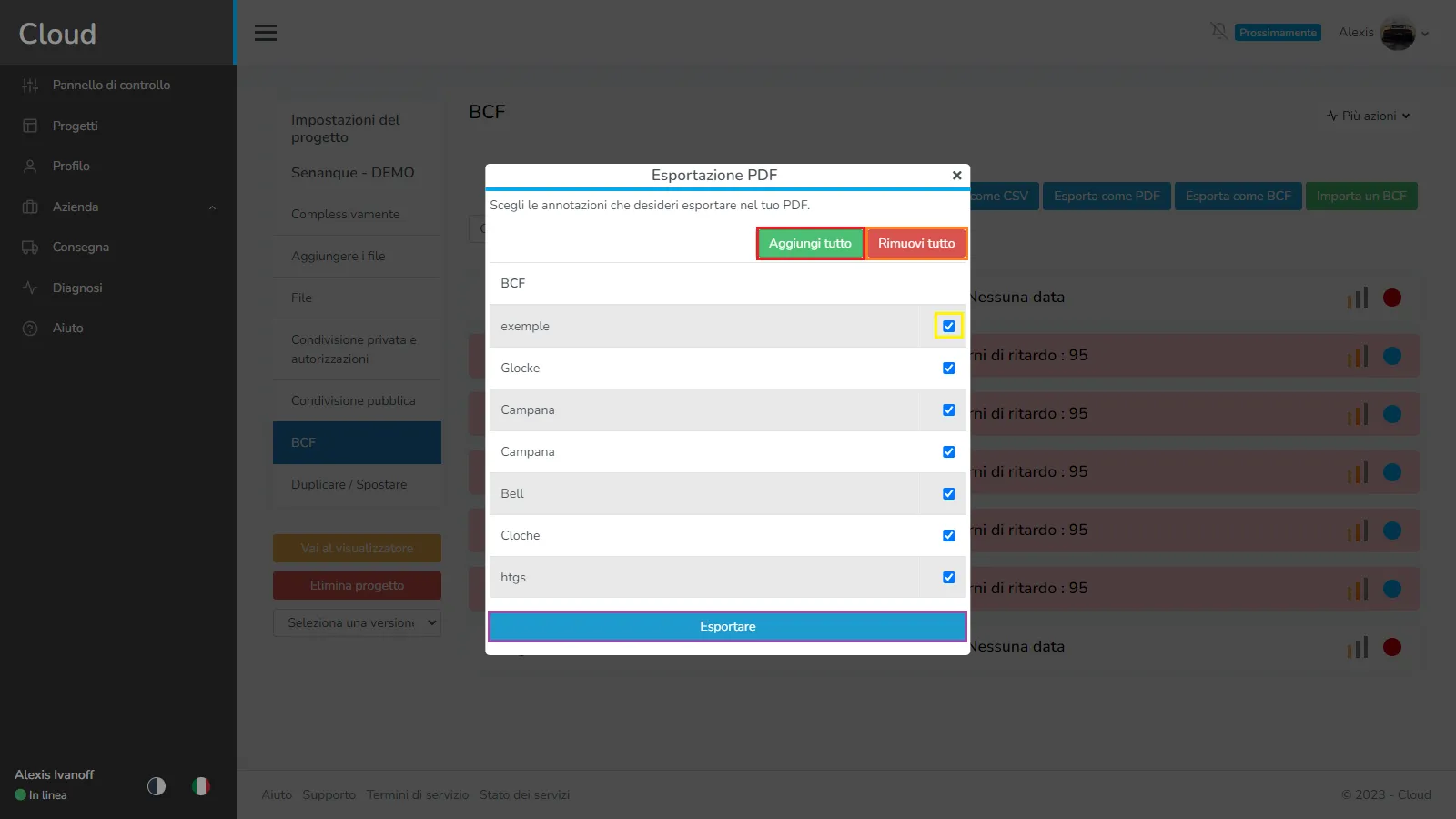
Decidi se desideri esportare anche il riepilogo. Il riepilogo è un pacchetto di grafici che puoi trovare seguendo questo articolo.
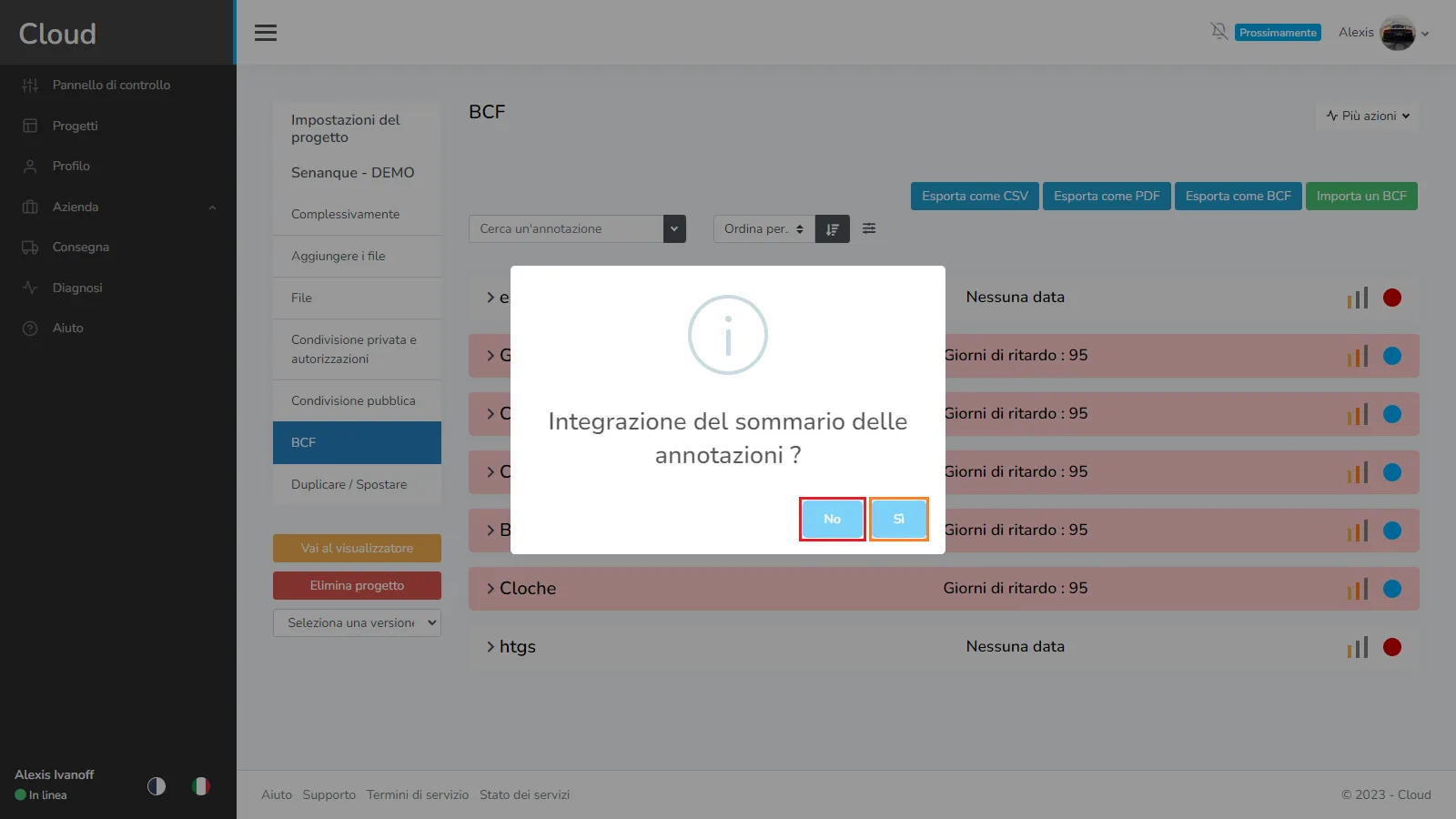
Dovrai quindi scegliere il nome del tuo file e fare clic su esporta. Un timer ti dirà il tempo rimanente prima che il PDF venga creato e scaricato, non lasciare questa pagina mentre il processo è ancora in corso.
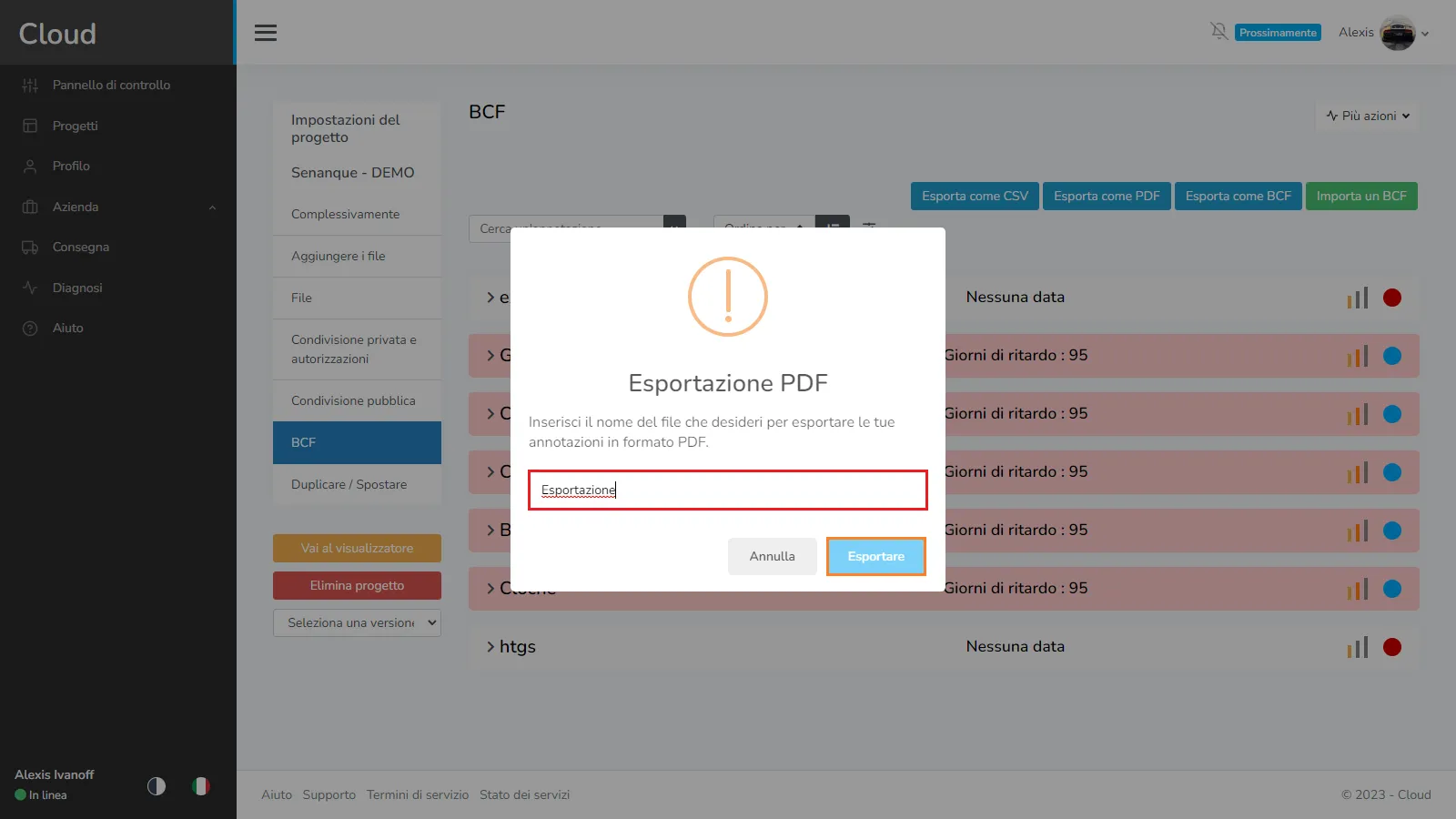
CSV:
L'esportazione CSV è stata creata in modo da poter controllare facilmente tutte le annotazioni in una semplice tabella. Facendo clic sul pulsante Esporta come CSV verranno esportate automaticamente tutte le annotazioni attualmente visualizzate sulla pagina. Ciò significa che puoi giocare con i filtri per esportare solo ciò di cui hai bisogno. Questa funzionalità non è disponibile per dispositivi mobili e computer MAC.
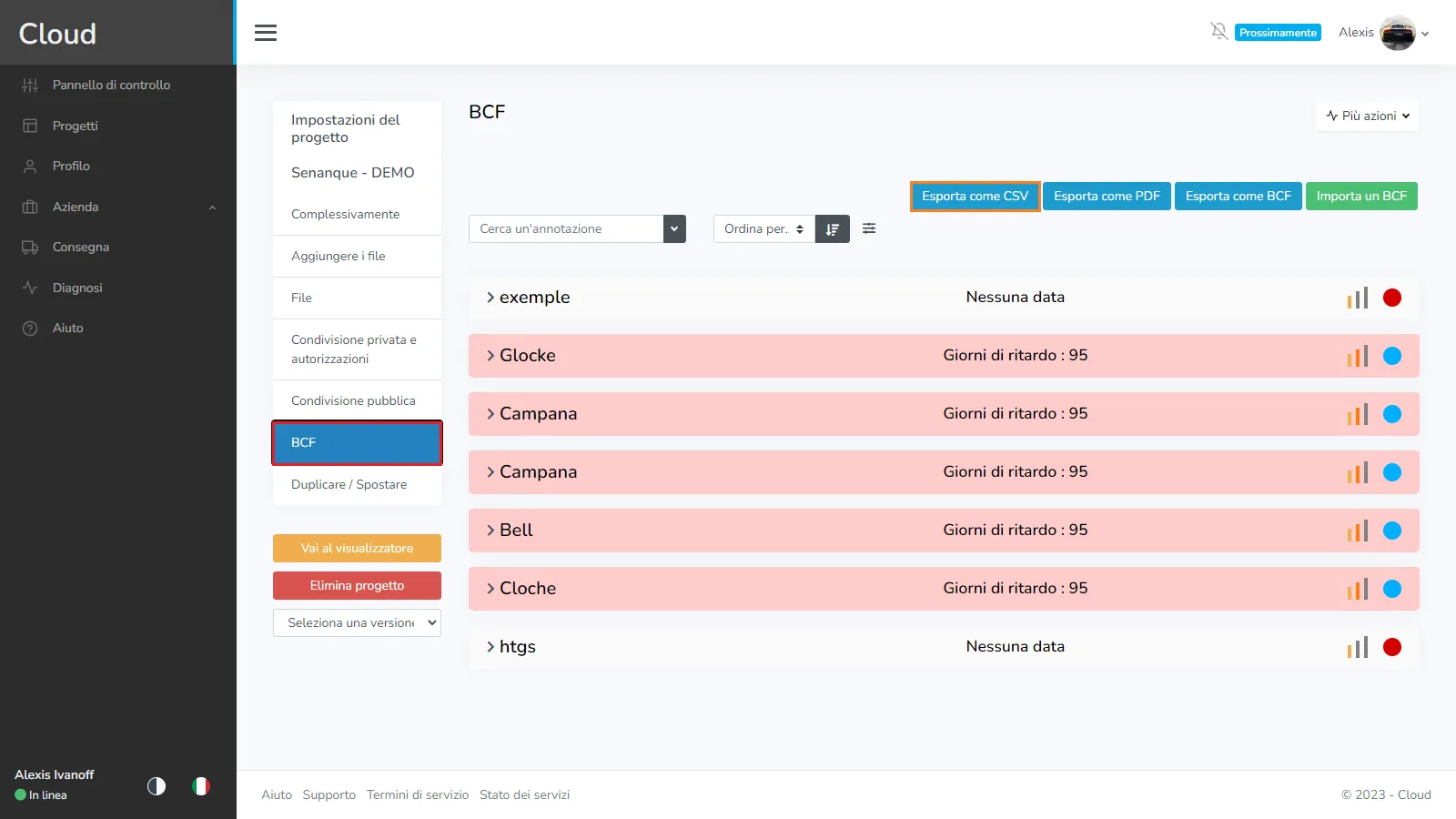
Dovrai quindi scegliere il nome del tuo file e fare clic su esporta. Il processo richiederà solo pochi secondi, attendi il download del file prima di uscire dalla pagina.
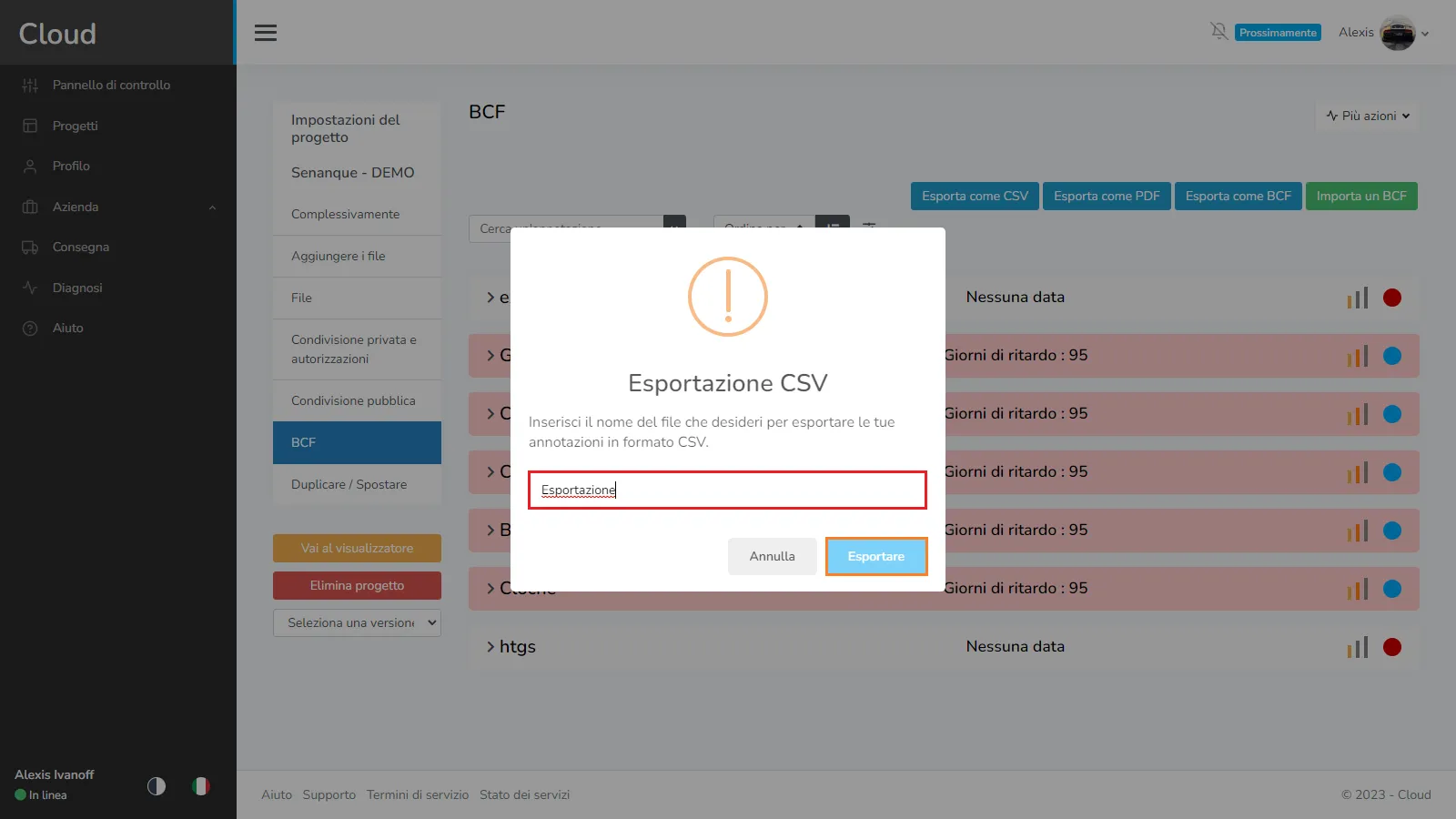
In caso di problemi o difficoltà, non esitare a contattare il team della piattaforma.